随着微信在工作和生活中的高频使用,越来越多的用户希望在电脑端实现更高效的多任务处理。本文将全面解析微信桌面版的官方下载渠道、Windows与Mac双平台安装教程、正版客户端识别技巧及常见问题解决方案,帮助用户从零开始掌握微信桌面版的使用全流程。文章涵盖从基础下载到进阶功能操作的多个维度,适配不同操作习惯的用户群体,确保安全性与便捷性并存。
一、官方下载渠道与版本选择
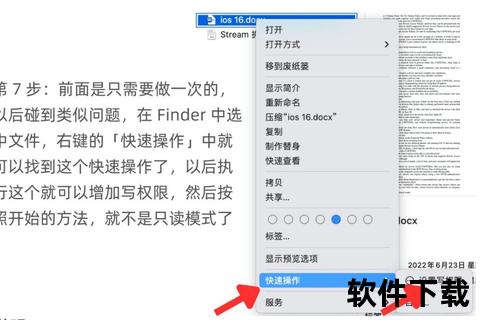
微信桌面版分为Windows和Mac两个版本,均需通过官方渠道获取以确保安全性。Windows用户可访问微信官网(
步骤1:下载安装包
访问微信官网,点击“Windows版下载”按钮,保存后缀为.exe的安装文件(约351MB)。若系统为32位,需选择官网标注的32位版本。
步骤2:执行安装程序
双击下载的wechatsetup.exe文件,点击“安装微信”按钮。安装过程通常耗时1-3分钟,完成后点击“开始使用”启动客户端。
步骤3:扫码登录与功能验证
打开微信手机端扫描屏幕二维码,确认登录后即可同步聊天记录。Windows版支持朋友圈发布、深色模式切换等特色功能。
三、Mac版客户端安装全流程
途径1:App Store安装(推荐)
打开Mac应用商店,搜索“微信”后点击“获取”按钮,使用Apple ID完成验证。此方式自动更新版本,安全性最佳。
途径2:官网安装包部署
从微信官网下载.dmg格式文件,双击打开后拖拽微信图标至Applications文件夹。首次启动时需在系统设置中解除安全限制。
注意:Mac版暂不支持朋友圈功能,但具备小程序调试、多语言翻译等办公特性。
四、正版客户端识别与验证方法
1. 数字签名检查
右键点击安装文件(Windows为.exe,Mac为.app),选择“属性”或“显示简介”,验证开发者信息是否为“Tencent Technology (Shenzhen) Company Limited”。
2. 官网域名核验
正版下载页域名均以weixin.或pc.weixin.开头,非官方页面可能存在钓鱼风险。
3. 版本更新机制
正版客户端会定期推送更新提示,若长期未收到更新通知需警惕是否为篡改版本。
五、多场景使用技巧与优化建议
办公场景:文件传输与备份
通过“文件传输助手”实现跨设备文件同步,Windows版支持聊天记录备份至电脑(设置→通用设置→备份与恢复)。
存储管理:Mac端空间优化
定期清理聊天记录缓存(路径:/Library/Containers/com.tencent.xinWeChat/Data/),建议将大文件备份至外置硬盘。
轻量化替代方案:网页版使用
临时使用时可通过微信网页版(需手机端扫码)实现基础通讯功能,减少本地存储占用。
六、常见问题与故障排除
问题1:安装失败提示“安全警告”
关闭第三方杀毒软件后重试,或从“控制面板→系统与安全→更改用户账户控制设置”中调低安全等级。
问题2:Mac端无法登录或消息不同步
检查系统是否为macOS 10.7及以上版本,删除旧版残留文件后重新安装(路径:/Applications/WeChat.app)。
问题3:接收文件无法预览
Windows用户需安装最新版Media Foundation解码器;Mac用户可通过空格键预览前更新系统至Big Sur以上版本。
七、版本更新与功能迭代趋势
截至2025年4月,微信桌面版已迭代至Windows 4.0.3测试版与Mac 3.8.9正式版。新版本强化了以下特性:
- Windows端新增群聊消息置顶功能
- Mac端支持图片文字翻译与OCR识别
- 双平台优化高清视频通话画质
建议用户开启“自动更新”选项(设置→关于微信→检查更新),及时获取安全补丁与新功能。
通过以上指南,用户可系统掌握微信桌面版从下载安装到深度使用的全流程。建议优先选择官方渠道获取客户端,并根据使用场景灵活搭配网页版与本地客户端,在安全性与便捷性之间取得最佳平衡。